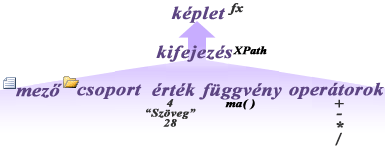Megjegyzés: Szeretnénk, ha minél gyorsabban hozzáférhetne a saját nyelvén íródott súgótartalmakhoz. Ez az oldal gépi fordítással lett lefordítva, ezért nyelvtani hibákat és pontatlanságokat tartalmazhat. A célunk az, hogy ezek a tartalmak felhasználóink hasznára váljanak. Kérjük, hogy a lap alján írja meg, hogy hasznos volt-e az Ön számára az itt található információ. Az eredeti angol nyelvű cikket itt találja .
Megelőzheti, hogy a felhasználók képletek használatával a felhasználó által megadott további vezérlők az adatokon alapuló vezérlőelem értékének kiszámításához a a sablonon alapuló űrlapok kitöltése. A számítások is elhelyezhet, hozzáadása, kivonása, szorzása és értékek osztani. Például ha tervez, amelyekkel a elektromos vállalkozóknak alkalmazása az űrlapsablon lehetővé teszi, képlet ezt automatikusan kiszámítja a teljes vételárat, amelyekben a alvállalkozó – megfelelője lesz a szám szorzatát fizetni az alkalmazás hozzáadása lehetővé teszi az alkalmazásban, az ár minden engedély által.
A témakör tartalma
Mi az képlet?
Képlet érték, mezők vagy csoportok, funkciók és kiszámítása és más értékek megjelenítésére használt operátorok tevődik össze az XPath-kifejezés. Képletek használható hajtsa végre az alábbi műveleteket:
-
Az űrlapsablon vagy értékeket, hogy felhasználók vezérlők kitöltő a sablonon alapuló űrlapok tervezésekor megadott értékekből matematikai értékeket számíthat ki.
-
Adott dátumok és időpontok megjelenítési.
-
Megjeleníteni az értékeket, hogy felhasználók egy vezérlőelem egy másik vezérlőjére.
-
Mező vagy vezérlőelem alapértelmezett értékének beállítása.
-
Képlet használatával számított érték alapuló szabály futtatása.
Minden egyes XPath-kifejezés, amely egy képletben használt érték, funkciók és operátorokat, amelyek kiértékeléskor egyetlen értéket kombinációi. Egy képlet tartalmazhat több kifejezések. Egy képlet egy mondatot tevődik össze egy vagy több mondatok, minden egyes kifejezést, a képlet egy kifejezés, amely szerint érdemes.
Az alábbi ábrán a képletek és a kifejezés közötti kapcsolatot.
Egy funkciója a számítások eredményén alapuló értéket eredményül adó kifejezés. A függvény a használt értékek úgynevezett argumentumokat. A szokásos XPath 1.0 függvények az InfoPath szereplő, valamint néhány InfoPath-specifikus függvényt is használhatja. A Lásd még szakasz InfoPath függvényekkel kapcsolatos további információkra mutató hivatkozásokat talál.
Két vagy több operátorok használata képletekben
Ha egy képlet érvénytelen két vagy több matematikai operátorok, az InfoPath elvégzi a számítást, az elsőbbségi sorrendjének megfelelően a szereplő. A következő lista mutatja a sorrendben, amelyben műveleteket:
-
Számítások a zárójelek között
-
Szorzás és osztás számítások
-
Összeadás és kivonás számítások
Ha a képlet két operátorok az azonos prioritású tartalmaz, a számításokat előfordulnak balról jobbra.
Tegyük fel, hogy engedélyt alkalmazás űrlapsablon, amelynek az alkalmazás az összes elküldése az engedélyeket a teljes költség megjelenítő szövegdoboz hoz létre. Az értékeket Ez a képlet által igényelt más szövegdobozok formájában származik. A szövegdobozt, amely a teljes költségét jeleníti meg a következő képletet tartalmazza:
txtPermit1Qty * txtPermitCost1 + txtPermit2Qty * txtPermitCost2 /txtNumberOfPermits
Ezt a képletet tartalmazza a Hozzáadás (+), szorzás (*) és osztás (/) operátorok. Az operátorok sorrendje, szerint a szorzás és osztás számításokat a összeadás számítás elvégzése előtt hajt végre. A szorzás és osztás operátorok elsőbbséget az azonos, mivel a szorzást számítás előtt az osztás operátor, mert az osztás üzemeltető balra található próbált szorzást jelölni. A képlet ily módon számítható ki:
-
TxtPermit1Qty érték van szorozva txtPermitCost1értéke.
-
TxtPermit2Qty érték van szorozva txtPermitCost2értékét, és az eredményt majd osztva txtNumberOfPermitsértéke.
-
Az 1 számítás eredményét bekerül a 2 számítás eredményét.
Számítási sorrend szabályozhatja, hogy idézőjelek közé kell tenni a számítás kívánt első zárójelek között. A zárójelek között a számítások kívül a zárójelek között számítások előtt történik. Helyezze a zárójelek között számítások balra lévő számítások zárójelek nélkül. Számítások a beágyazott zárójeleket a belső igyekszik a külső zárójelek hajt végre.
Például érdemes megvizsgálni a következő képletet:
((txtPermit1Qty * txtPermitCost1) + (txtPermit2Qty * txtPermitCost2)) / txtNumberOfPermits
Ebben a számításban az érték, amely az értékek txtPermit1Qty és txtPermitCost1 szorzása való bekerül az érték, amely való txtPermit2Qty és txtPermitCost2szereplő értékek szorzata. A számításban összegét majd txtNumberOfPermitsértékét elosztja.
Matematikai képlet vezérlő beszúrása
-
Kattintson duplán a vezérlőelem vagy mező, amelyhez hozzá szeretne létrehozni a képletet.
-
Kattintson az Adatok fülre.
-
Kattintson a Képlet beszúrása
-
Egy érték vagy matematikai műveleti szúrni a képletbe, írja be az érték vagy a szimbólum, a matematikai művelet a képlet mezőbe.
Matematikai műveletek listája
Művelet
Szimbólum
Add
+
Kivonása
-
Szorzás
*
Osztása
/
Megjegyzés: Ha a képlet a hányados (/) operátorral, ellenőrizze, hogy van egy hely előtt és után az osztás operátor. Ha az osztás operátor nem rendelkezik a térköz előtte és utána InfoPath értelmezése előfordulhat, hogy "/" elválasztó XPath helyét a lépések, hanem egy hányados operátor.
Tipp: Matematikai képletekben általában egész vagy decimális értéket argumentumként. A képletben lévő üres értékek elkerülése érdekében jelölje be az Űrlapbeállítások párbeszédpanelen a Speciális kategóriában az üres értékeket, a nulla értéket jelölőnégyzetet.
-
Jelölje be a képletet a helyes szintaxis Képlet beszúrása párbeszédpanelen kattintson a Képlet ellenőrzésegombra.
A képlet hibát tartalmaz.
Kattintson a Részletek megjelenítése a Microsoft Office InfoPath párbeszédpanel megjelenítéséhez a hibák, a képlet. Az alábbiakban hasznos tanácsokat a hibák megoldása:
-
Alkalmazás használatakor függvény a képletben, ellenőrizze, hogy a helyes-e a függvény argumentumainak esetén. Egyes függvényekhez szükség mezők és csoportok, míg más függvényekkel szükségesek az argumentumként megadott értékeket. A Lásd még szakasz függvényekkel kapcsolatos további információkra mutató hivatkozásokat talál.
-
Törlés, majd írja be a győződjön meg arról, hogy helyesen írta-e be a képletet.
-
-
A módosítások teszteléséhez kattintson a Minta gombra a szokásos eszköztáron, vagy nyomja le a CTRL+SHIFT+B billentyűkombinációt.